SEO Terugblik 2025: Het jaar waarin zoeken definitief veranderde

OMA B.V.
Dieselstraat 1B
6716 BC Ede
Kvk: 83301852
Maar hoe vul je zo’n CSV bestand voor redirects in voor Rank Math? In deze blog loods ik je er stap voor stap doorheen. Je weet straks precies hoe je zo’n CSV bestand voor redirects moet instellen!
Als eerste zullen we een rekenblad naar keuze moeten openen. Wij gebruiken zelf Microsoft Excel hiervoor van Office 365. Dit is meteen een makkelijke manier om samen te werken met een team.
Wanneer je een rekenblad als Excel geopend hebt, kunnen de kolommen toegevoegd worden. Voor Rank Math voeg je de volgende kolommen toe: id, source, matching, destination, type, category en status. Hieronder staat een voorbeeld van hoe het er in Excel uit kan zien. De volgorde maakt in principe niet uit. Voor Rank Math moeten in ieder geval source en destination er in staan. Anders zal je een foutmelding krijgen.

Om het je zo makkelijk mogelijk te maken heb ik hieronder een kant en klaar CSV bestand voor je klaargezet die je kunt downloaden. Deze kun je zo invullen. Wil je weten wat je precies moet invullen? Lees dan snel verder!
Nu moeten de kolommen natuurlijk ingevuld gaan worden. Rank Math heeft vaste waarden die je hiervoor kunt gebruiken:
Hieronder zie je een voorbeeld van hoe een ingevuld exemplaar eruit kan zien:

Wanneer je alle kolommen hebt ingevuld, kun je het bestand exporteren als CSV. Zorg ervoor dat het document helemaal ‘schoon’ is. Dat wil zeggen dat er buiten de kolommen geen overtollige informatie staat. Het CSV bestand zal anders niet werken.
Zorg er ook voor dat je de domeinnaam weghaalt uit de URL. Je vult dus alles in vanaf de slash. Daarnaast moeten ook alle hyperlinks weg zijn. Dit kun je gemakkelijk doen door alles te selecteren en via de zoekfunctie alle hyperlinks te verwijderen.
Wanneer je het schone CSV bestand geëxporteerd hebt, kun je hem ongeopend (!) importeren in Rank Math. Wanneer deze al geopend is zullen de redirects niet werken.
Je vindt de Rank Math plug-in op het dashboard aan de achterkant van je website. Als je met je muis over Rank Math heen gaat, verschijnt in het menu het kopje ‘redirections’. Hieronder zie je daar een voorbeeld van:
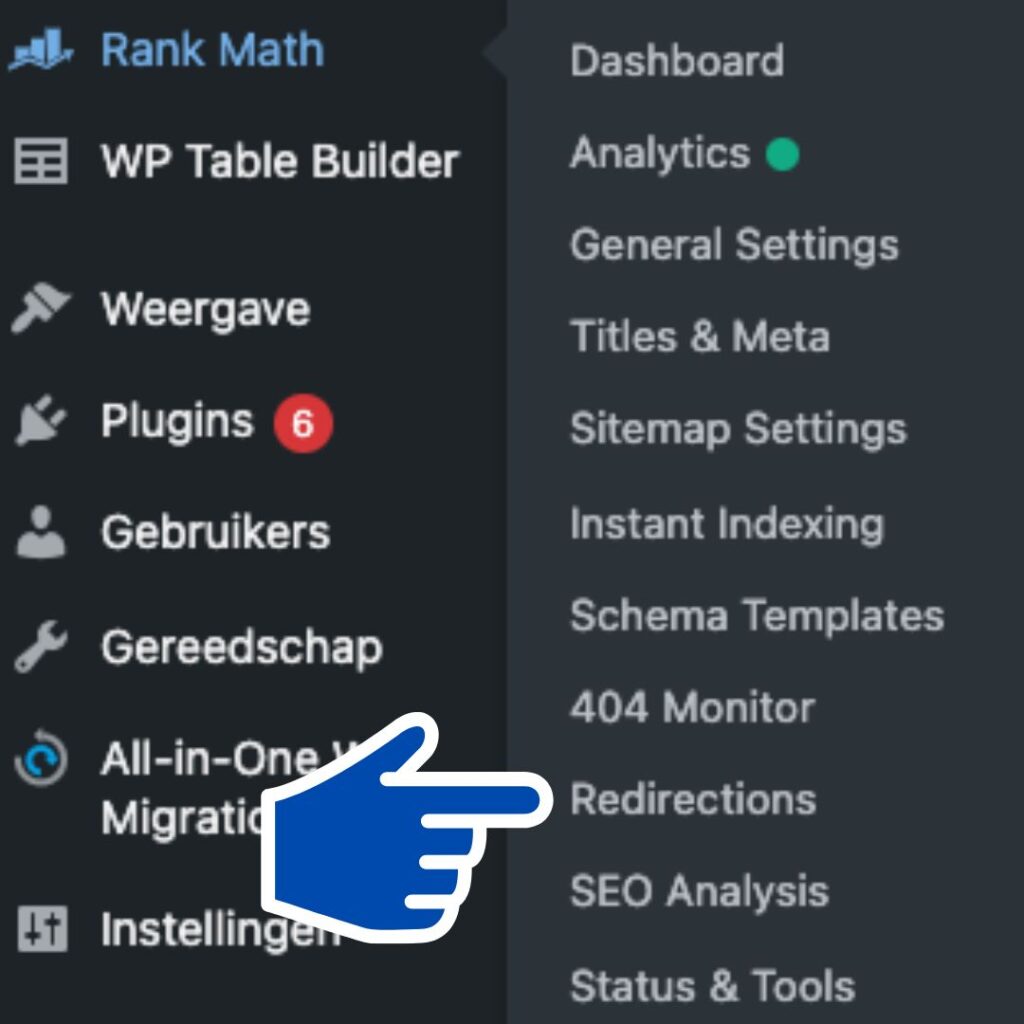
Wanneer je ‘redirections’ hebt aangeklikt, opent er een nieuw scherm. Bovenin zie je de knop ‘Import & Export’.
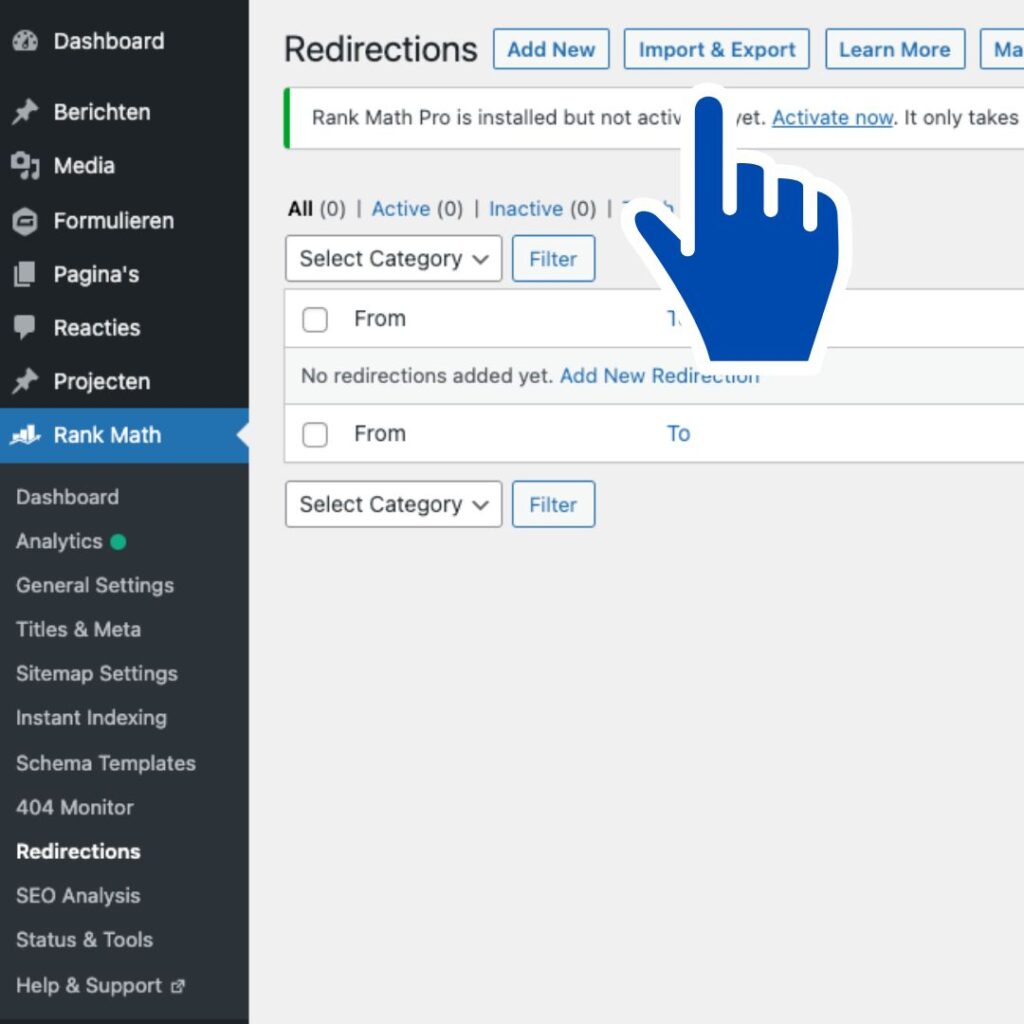
Wanneer je hier op geklikt hebt, kun je het CSV bestand kiezen en importeren.
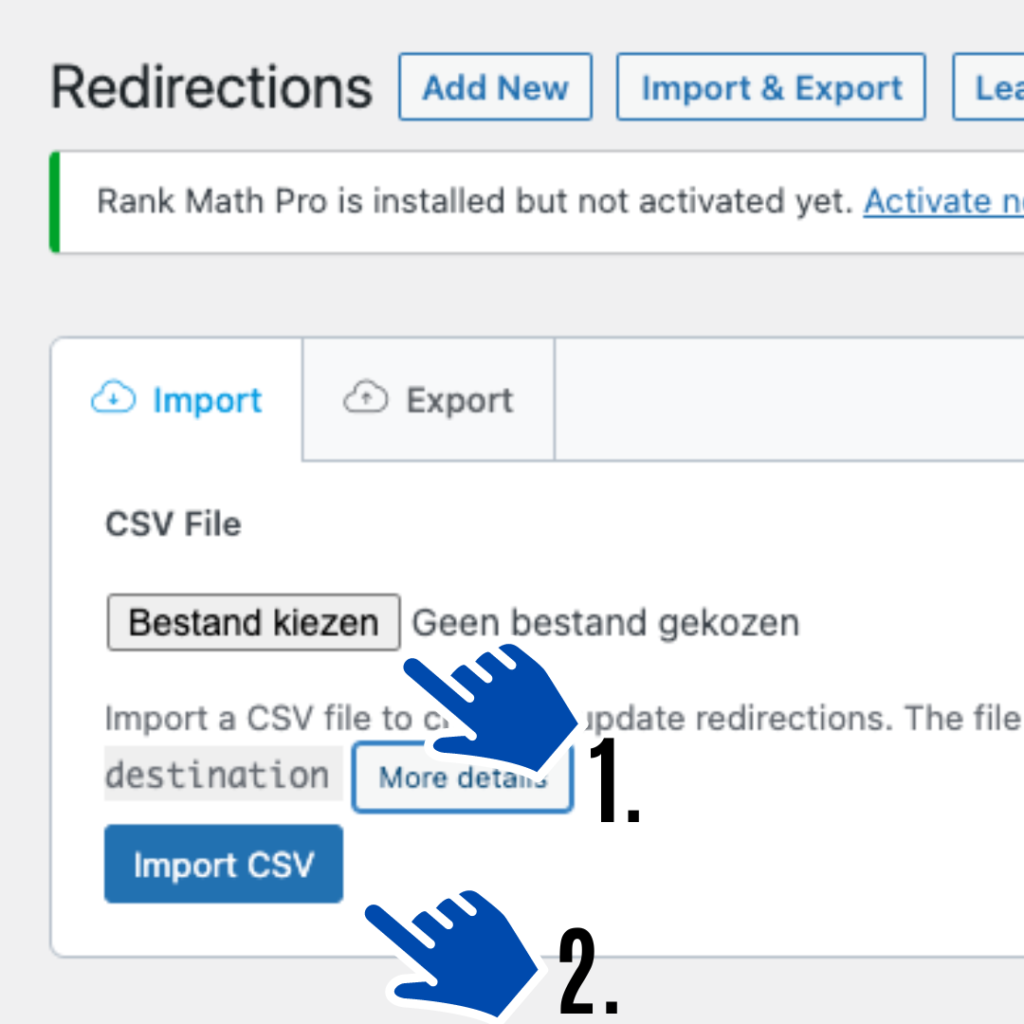
Gefeliciteerd! Je hebt nu succesvol redirects aangemaakt via een CSV bestand in Rank Math. Je zult zien dat dit je een hoop werk gaat schelen! Heb je nog vragen of wil je er toch meer hulp bij?
Voel je vrij om contact op te nemen met een van onze specialisten. Zij doen dit dagelijks en vinden het gek genoeg nog leuk om te doen ook!
RankMath PRO heeft hier een handige functie voor. Op deze manier kun je eenvoudig meerdere redirects tegelijk toevoegen. Je kunt een CSV bestand aanmaken met je redirects en deze uploaden in RankMath PRO.
Voor het invullen van een CSV bestand in RankMath PRO heb je verschillende waardes nodig. Deze waardes zijn: id, source, matching, destination, type, category en status. Deze vul je bovenaan in de kolommen in.
Geschreven door: Gert Bos
Gert is Operationeel Manager bij OMA. Een competitieve gozer die altijd zorgt voor winnende strategieën en scorende ads. Dat verdient een gouden plak.